AVM FRITZ!Box 3390のポート転送を有効にします
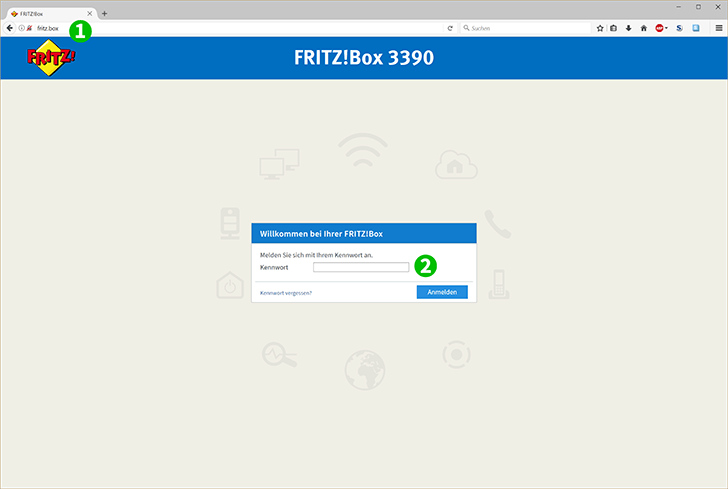
1 ブラウザのアドレスフィールドに「fritz.box」と入力して、Fritz!Box 3390に接続します
2 パスワードを入力してログインします
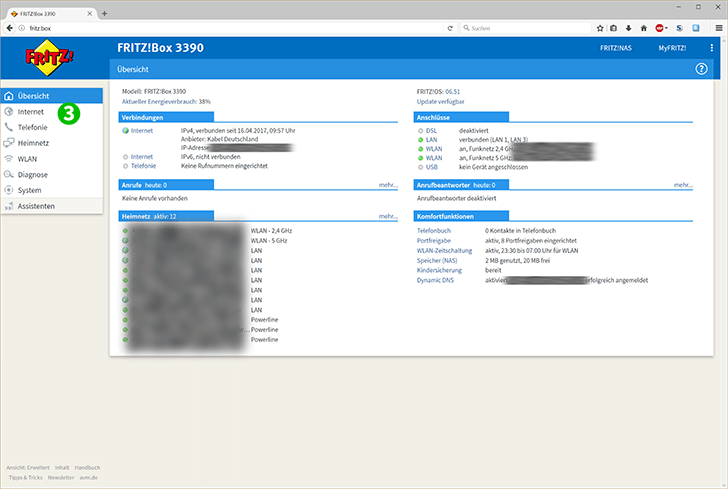
3 左側のメニューバーで[Internet]をクリックします
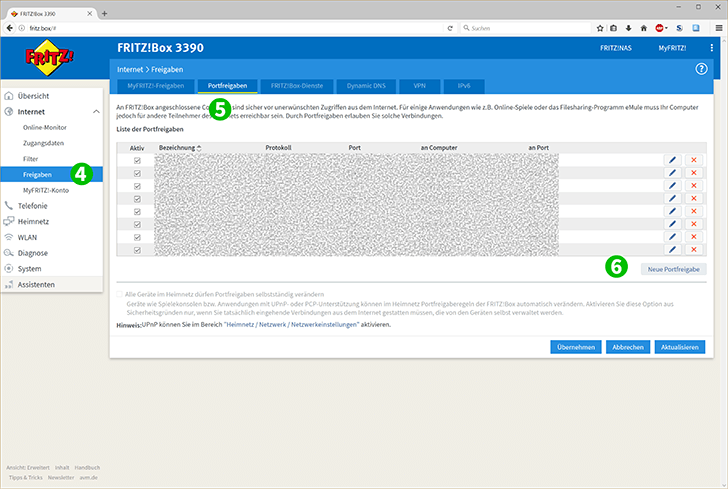
4 左側のメニューバーで[Freigaben]をクリックします
5 上部の「 Portfreigaben 」タブを選択します
6 右下の「 neue Portfreigabe 」をクリック
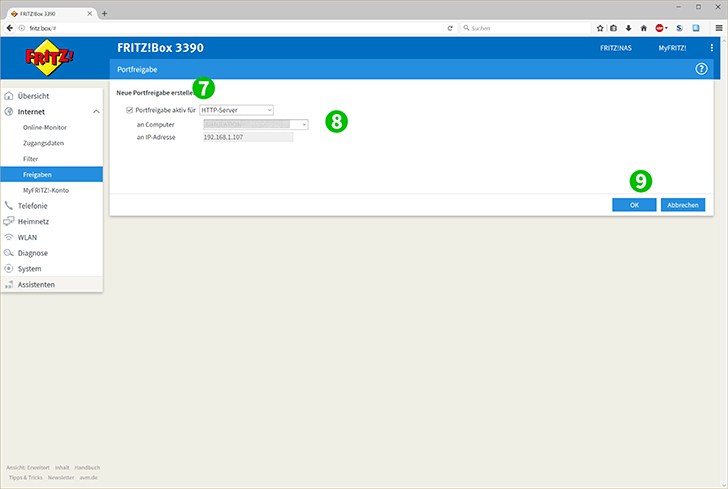
7 「 Portfreigabe aktiv für 」をチェックして、 HTTPサーバーを選択します
8 以下のリストからcFos Personal Netが実行されているコンピューターを選択します。 Fritz!BoxはIPアドレスを単独で入力します
9 「 OK 」をクリックします。コンピューターとポート転送がリストに表示されます
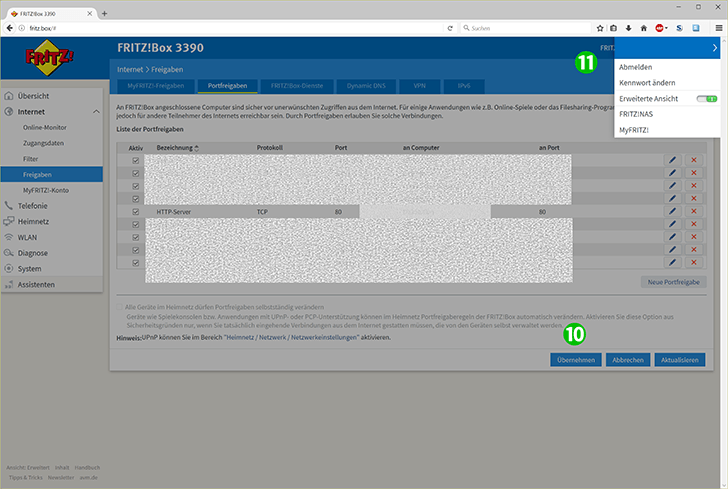
10 「 Übernehmen 」をクリック
11 右上の3つのバーをクリックして[Abmeldenを選択すると、Fritz!Boxからログオフできます。
これで、コンピューターのポート転送が構成されました!
AVM FRITZ!Box 3390のポート転送を有効にします
AVM FRITZ!Box 3390のポート転送のアクティベーションに関する説明